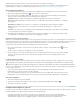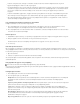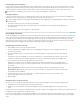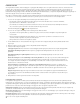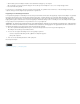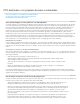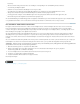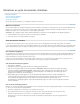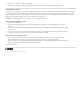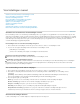Operation Manual
Naar boven
Pakketbestanden
Van de gebruikte bestanden, inclusief lettertypen en gekoppelde afbeeldingen, kunt u een pakket maken dat u naar het servicebureau kunt
versturen. Als u een bestand in een pakket opneemt, dient u een map te maken met daarin het InDesign-document (of documenten in een
boekbestand), alle benodigde lettertypen, gekoppelde afbeelding, tekstbestanden, alsmede een aangepast rapport. Dit rapport, dat als een
tekstbestand wordt opgeslagen, bevat de informatie uit het dialoogvenster Afdrukinstructies, een lijst met alle gebruikte lettertypen, koppelingen en
inkten die nodig zijn om het document af te drukken en afdrukinstellingen.
Dit wordt door InDesign gedaan. In het dialoogvenster Pakketoverzicht worden aangetroffen probleemgebieden weergegeven. U kunt uw
servicebureau ook een samengesteld PDF-bestand sturen, gemaakt op basis van uw document of een PostScript-bestand.
1. Voer een van de volgende handelingen uit om het dialoogvenster Pakket te openen:
Kies Bestand > Pakket. (Als Pakket niet wordt weergegeven in het menu Bestand, kiest u een andere werkruimte,
bijvoorbeeld Venster > Werkruimte > Geavanceerd.)
Kies Pakket boek of Pakket geselecteerde documenten in het menu van het deelvenster Boek, afhankelijk van het feit of
alle, een aantal of geen documenten in het deelvenster Boek zijn geselecteerd.
Een waarschuwingspictogram
geeft probleemgebieden aan.
2. Voer een van de volgende handelingen uit in het dialoogvenster Pakketoverzicht:
Als problemen worden gemeld, klikt u op Annuleren en gaat u naar het deelvenster Preflight om de probleemgebieden
vast te stellen.
Klik op het probleemgebied (bijvoorbeeld Lettertypen) en los het probleem op. Wanneer u tevreden bent over het
document, maakt u nogmaals een pakket van de bestanden.
Klik op Pakket om het maken van het pakket te starten.
3. Vul de afdrukinstructies in. De bestandsnaam die u typt, is de naam van het rapport dat bij alle andere pakketbestanden wordt
toegevoegd.
4. Klik op Doorgaan en geef de locatie op waar u alle pakketbestanden wilt opslaan.
5. Selecteer indien nodig het volgende:
Lettertypen kopiëren Hiermee worden alle vereiste lettertypebestanden gekopieerd, maar niet de complete lettertypefamilie.
Gekoppelde afbeeldingen kopiëren Hiermee kopieert u gekoppelde afbeeldingsbestanden naar de locatie van de
pakketmap.
Afbeeldingskoppelingen in pakket bijwerken Hiermee past u de u afbeeldingskoppelingen aan de locatie van de
pakketmap aan.
Alleen uitzonderingen voor woordafbreking in document gebruiken Als deze optie is geselecteerd, markeert InDesign dit
document zodat de inhoud ervan niet opnieuw wordt geplaatst wanneer iemand anders het document opent of bewerkt op
een computer met andere instellingen voor woordafbreking of woordenboeken. U kunt deze optie inschakelen wanneer u het
bestand naar een servicebureau verzendt.
Inclusief lettertypen en koppelingen van verborgen en niet-afdrukbare inhoud Hiermee maakt u een pakket van de
objecten op verborgen lagen, verborgen voorwaarden en lagen waarvoor de optie Laag afdrukken is uitgeschakeld. Als deze
optie uitgeschakeld is, worden alleen de zichtbare en afdrukbare elementen van het document opgenomen wanneer u het
pakket maakt.
Rapport weergeven Met Rapport weergeven wordt direct na het maken van het pakket het rapport met afdrukinstructies in
een teksteditor geopend. Als u de afdrukinstructies wilt bewerken voordat het maken van het pakket is voltooid, klikt u op de
knop Instructies.
6. Klik op Pakket om verder te gaan met het maken van het pakket.
Lettertypefouten corrigeren
In het gedeelte Lettertypen van het dialoogvenster Pakketoverzicht staan alle lettertypen die in het document worden gebruikt (waaronder
lettertypen die op overlopende tekst of op tekst op het plakbord zijn toegepast, en lettertypen die in EPS-bestanden, Adobe Illustrator-bestanden
en geplaatste PDF-pagina's zijn ingesloten). Ook wordt aangegeven of het lettertype op uw computer geïnstalleerd en beschikbaar is. Als u Alleen
problemen tonen selecteert, worden alleen lettertypen weergegeven die in de volgende categorieën vallen:
Ontbrekende lettertypen Hiermee worden lettertypen weergegeven die in het document worden gebruikt, maar die niet op de computer zijn
geïnstalleerd of niet beschikbaar zijn als met het document geïnstalleerde lettertypen.
Onvolledige lettertypen Hiermee worden lettertypen weergegeven waarvoor wel een schermlettertype op de computer aanwezig is, maar geen
overeenkomstig printerlettertype.
Beveiligde lettertypen Hiermee worden lettertypen weergegeven die niet in PDF- of EPS-bestanden kunnen worden ingesloten of die vanwege
licentiebeperkingen niet kunnen worden gebruikt als met het document geïnstalleerde lettertypen.
Voer een van de volgende handelingen uit: